זה יכול להיות צעד מורט עצבים, לקנות לילדכם את האייפון הראשון שלהם. יש הרבה תוכן לא הולם בשירים, בסרטים ובאפליקציות, שלא לדבר על מטפסים ומוזרים באינטרנט. למרבה המזל, ל- iPhone יש בקרת הורים שאנחנו יכולים להגדיר כדי למנוע מילדינו לגשת לצד הלא נעים ביותר בעולם הדיגיטלי. בטיפ זה, נלמד כיצד להשתמש במסך ההגבלות כדי לאפשר הגבלות ולהגדיר קוד סיסמה, כך שאף אחד חוץ ממך לא יכול לשנות את ההגדרות האלה. נתחיל ללמוד כיצד לחסום אתרים, לנעול אפליקציות ולהחליט על תכנים מותרים, פרטיות, שינויים מותרים ותכונות מרכז המשחק.
* פוסט זה הוא חלק מניוזלטר טיפ היום של iOSApple. הירשם . <!–Master your iPhone in one minute per day: Sign Up–> *
קשור: נימוסי טקסטים ובטיחות: 5 כללים ל שמירה על אבטחת ילדיך ובני הנוער ללא דרמה
להתחיל:
- פתח את אפליקציית ההגדרות.
- הקש על כללי.
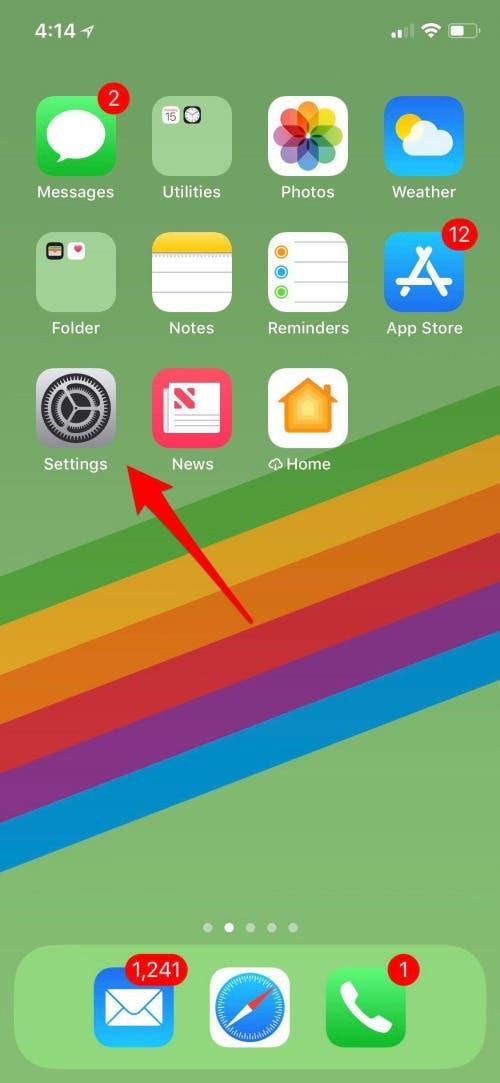
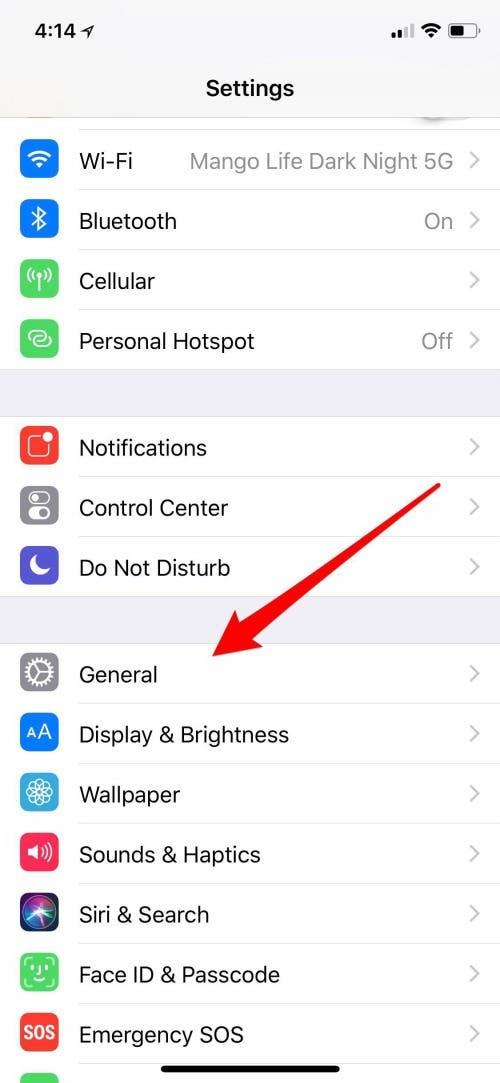
- כעת הקש על הגבלות.
- הקש על הפעל הגבלות.
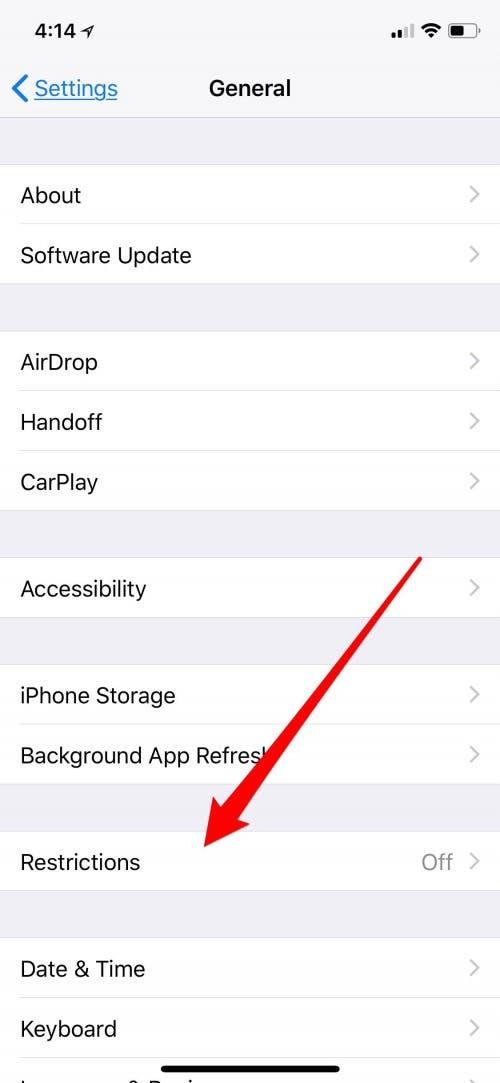
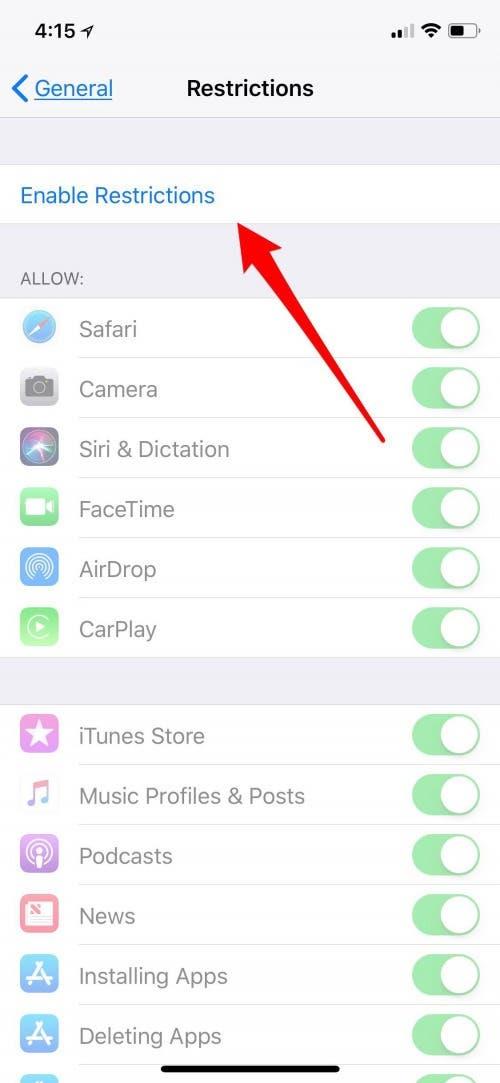
- בחר קוד הגבלה שהילד שלך לא ינחש אבל שאתה זוכר. וגם אם אתה בטוח שתזכור, רשום אותו והניח אותו במקום בטוח. משכחת קוד הגישה שלך להגבלות פירושו שכמעט אי אפשר יהיה לבטל הגבלות אי פעם; אבל אם אתה שוכח, יש לנו טיפ שיכולים לעזור .
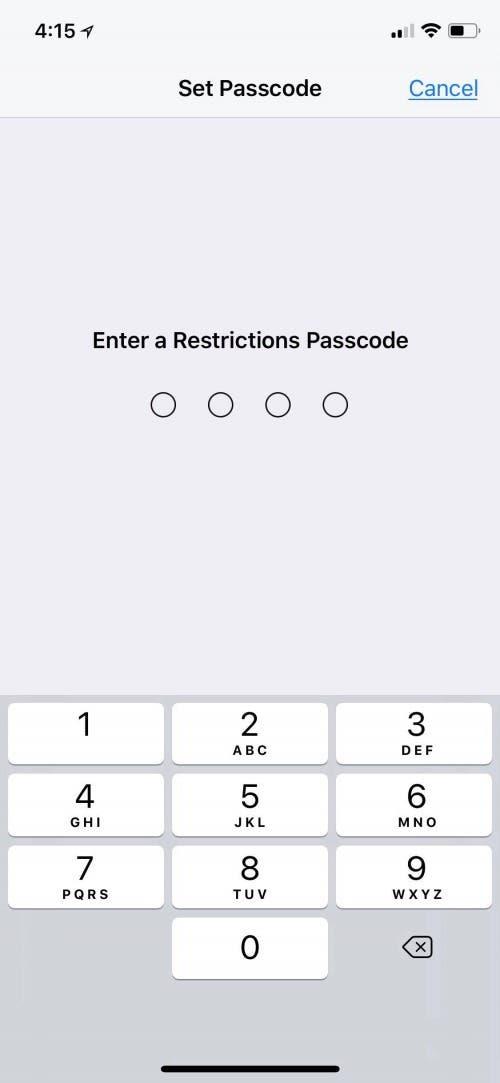
עכשיו אתה יכול לבחור באילו תכונות ואפליקציות תרצה להשבית במכשיר ה- iPhone שילדך ישתמש בהם.
- כבה את התכונות שאינך רוצה שילדך יוכל לגשת אליהן.
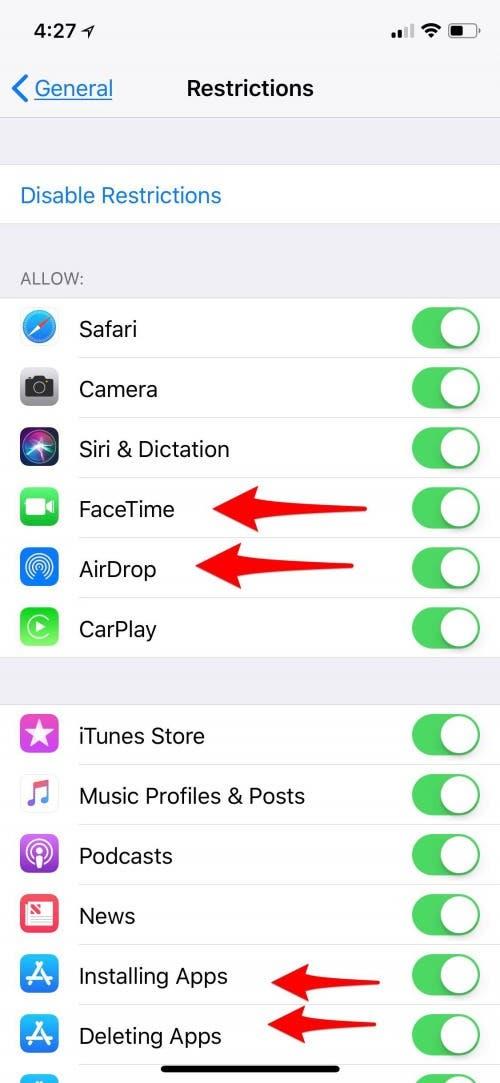
- גלול מטה לתוכן מותר והקש על מוסיקה, פודקאסטים וחדשות.
- כבה את EXPLICIT.
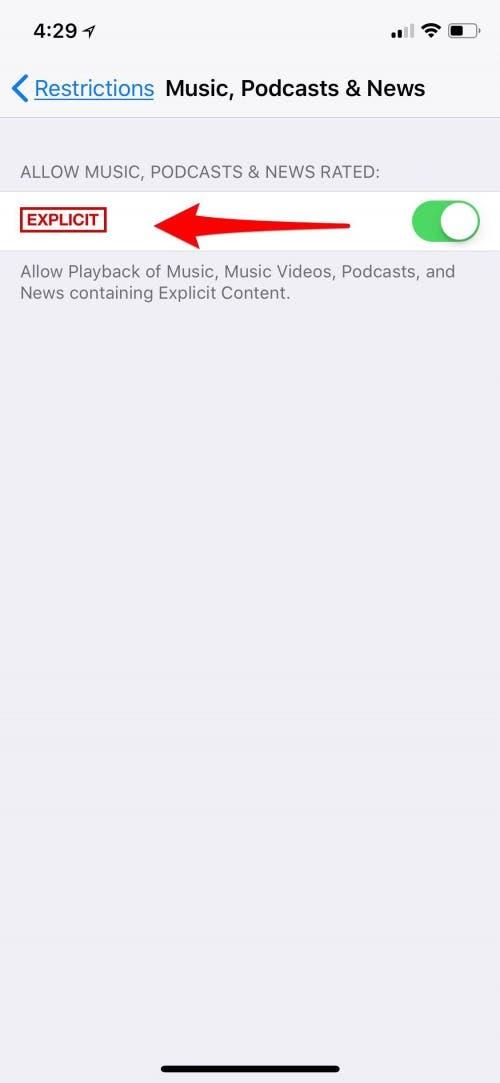
- בחר את הדירוגים שתאפשר לסרטים, תוכניות טלוויזיה, אפליקציות, סירי ואתרים.
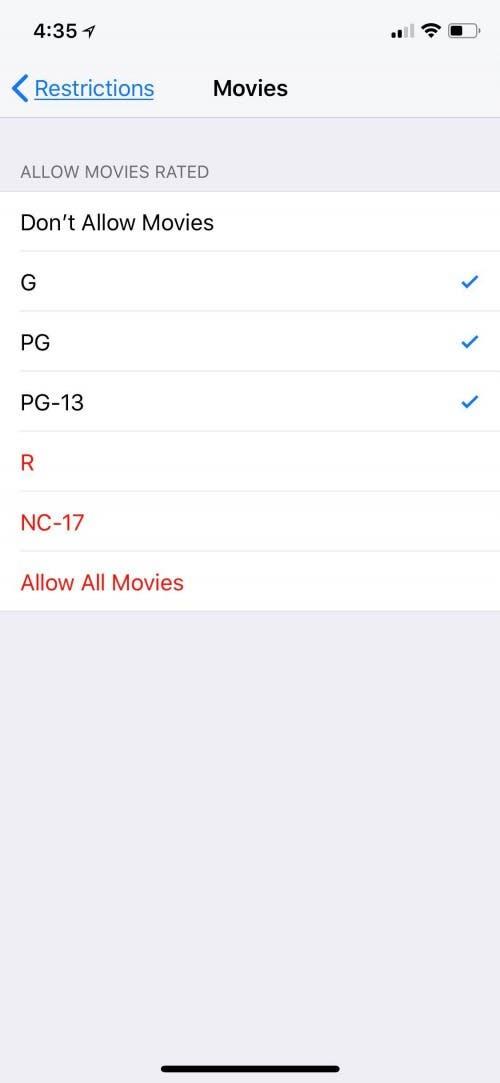
יש הרבה יותר בקרת הורים שתוכלו להתאים לגיל ורמת הבגרות של ילדכם; חקור את סעיף ההגבלות והחליט איזה ברצונך להגדיר. זכור, אתה תמיד יכול לחזור ולשחרר את ההגדרות האלה בהמשך, לאחר שילדך הוכיח שהם מוכנים.


